win7系统网络一直转圈怎么解决 win7系统网络一直转圈解决方法
更新时间:2022-03-04 14:57:27作者:run
我们在使用win7系统玩游戏的时候,往往需要保证网络的稳定,不过有些用户也会遇到网络转圈无法打开网页的情况,今天小编教大家怎么解决win7系统网络一直转圈,操作很简单,大家跟着我的方法来操作吧。
推荐下载:win7旗舰版iso系统
解决方法:
第一步、在win7系统上按win+R键,打开运行,输入services.msc,点击确定,如下图所示:
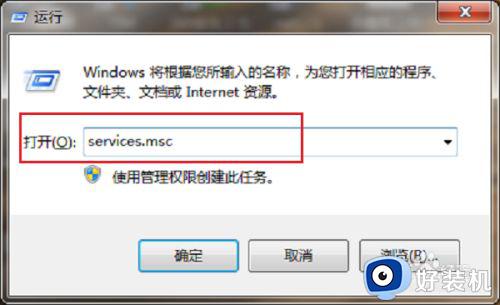 、
、
第二步、进去系统服务之后,在列表中找到Network List Service服务,双击进去,如下图所示:

第三步、进去Network List Service服务属性界面之后,将启动类型设置为自动。服务进行启动,如下图所示:
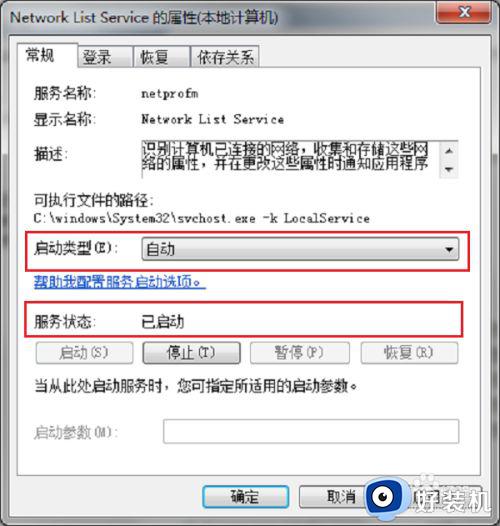
第四步、启动服务之后,如果网络连接图标还一直在转圈。鼠标右键连接图标,打开网络和共享中心,点击更改适配器,进去之后,鼠标右键连接,将之禁用,如下图所示:
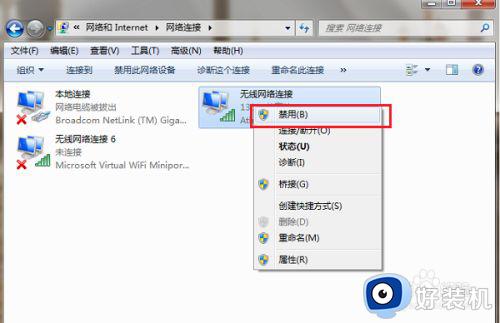
第五步、禁用之后,再将网络连接启用,进行重新识别网络,如下图所示:
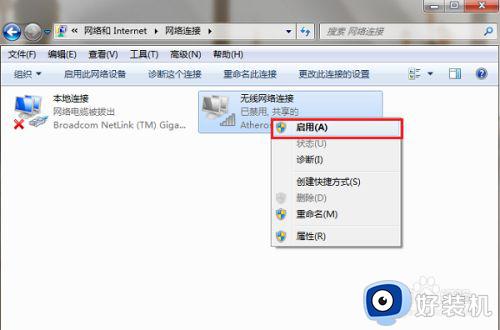
第六步、可以看到已经重新连接上了网络,如果出现黄色感叹号或者红叉。检查网卡驱动和网线接口有没有问题,如下图所示:

以上就是win7系统网络一直转圈解决方法的全部内容,有遇到相同问题的用户可参考本文中介绍的步骤来进行修复,希望能够对大家有所帮助。
win7系统网络一直转圈怎么解决 win7系统网络一直转圈解决方法相关教程
- win7网络连接转圈假死怎么解决 如何解决win7网络连接转圈假死
- win7开机后网络连接一直是圆圈怎么办 win7网络连接一直转圈圈处理方法
- win7电脑无线一直转圈圈无法连接网络怎么办
- win7开机网络一直转圈假死怎么办 win7开机后网络标志转圈如何处理
- win7开机一直在转圈怎么回事 win7一直转圈无法进入系统怎么解决
- win7无法关机总转圈为什么 win7关机一直转圈的两种解决方法
- win7输入密码后一直转圈圈怎么办 win7输入密码一直转圈圈进不去如何解决
- win7右键一直转圈圈修复方法 win7右键一直转圈圈怎么办
- win7右键一直转圈假死怎么回事 win7电脑点击右键一直转圈卡死如何解决
- win7开机网络转圈好久才连上怎么办 win7开机很久才能识别到网络解决方法
- win7访问win10共享文件没有权限怎么回事 win7访问不了win10的共享文件夹无权限如何处理
- win7发现不了局域网内打印机怎么办 win7搜索不到局域网打印机如何解决
- win7访问win10打印机出现禁用当前帐号如何处理
- win7发送到桌面不见了怎么回事 win7右键没有发送到桌面快捷方式如何解决
- win7电脑怎么用安全模式恢复出厂设置 win7安全模式下恢复出厂设置的方法
- win7电脑怎么用数据线连接手机网络 win7电脑数据线连接手机上网如何操作
热门推荐
win7教程推荐
- 1 win7每次重启都自动还原怎么办 win7电脑每次开机都自动还原解决方法
- 2 win7重置网络的步骤 win7怎么重置电脑网络
- 3 win7没有1920x1080分辨率怎么添加 win7屏幕分辨率没有1920x1080处理方法
- 4 win7无法验证此设备所需的驱动程序的数字签名处理方法
- 5 win7设置自动开机脚本教程 win7电脑怎么设置每天自动开机脚本
- 6 win7系统设置存储在哪里 win7系统怎么设置存储路径
- 7 win7系统迁移到固态硬盘后无法启动怎么解决
- 8 win7电脑共享打印机后不能打印怎么回事 win7打印机已共享但无法打印如何解决
- 9 win7系统摄像头无法捕捉画面怎么办 win7摄像头停止捕捉画面解决方法
- 10 win7电脑的打印机删除了还是在怎么回事 win7系统删除打印机后刷新又出现如何解决
